
[Library Network][Attention!] Regarding Bulk Access to Electronic Resources Due to Automatic Download Features of Reference Management Tools and Browser Preloading Functions
投稿日 2024-07-22 | カテゴリ: Library Network
Electronic resources such as e-journals, e-books, and databases are subject to access restrictions. Accessing a large number of resources in a short period of time may be considered a violation of the terms of use, and could result in Kyoto University's access to these resources being blocked by the provider.
→Conditions of Use and Licensing Restrictions for E-Resources
Recently, there have been frequent cases of unintentional large-scale downloads and access caused by the automatic download functions of reference management software and the "link preloading function" of web browsers.
These "automatic download" and "link preloading" functions repeatedly access electronic journals in the background, even when you are not aware of it. This can lead to a large number of downloads and accesses being made without your knowledge.
Please review the following information and check the settings and usage methods of your reference management software and web browser.
Precautions and settings for reference management software
-
Paperpile
- Old version
Click the gear icon in the top right corner of the screen. Go to Settings > Storage & Sync. Uncheck the "Automatically download PDFs" box.
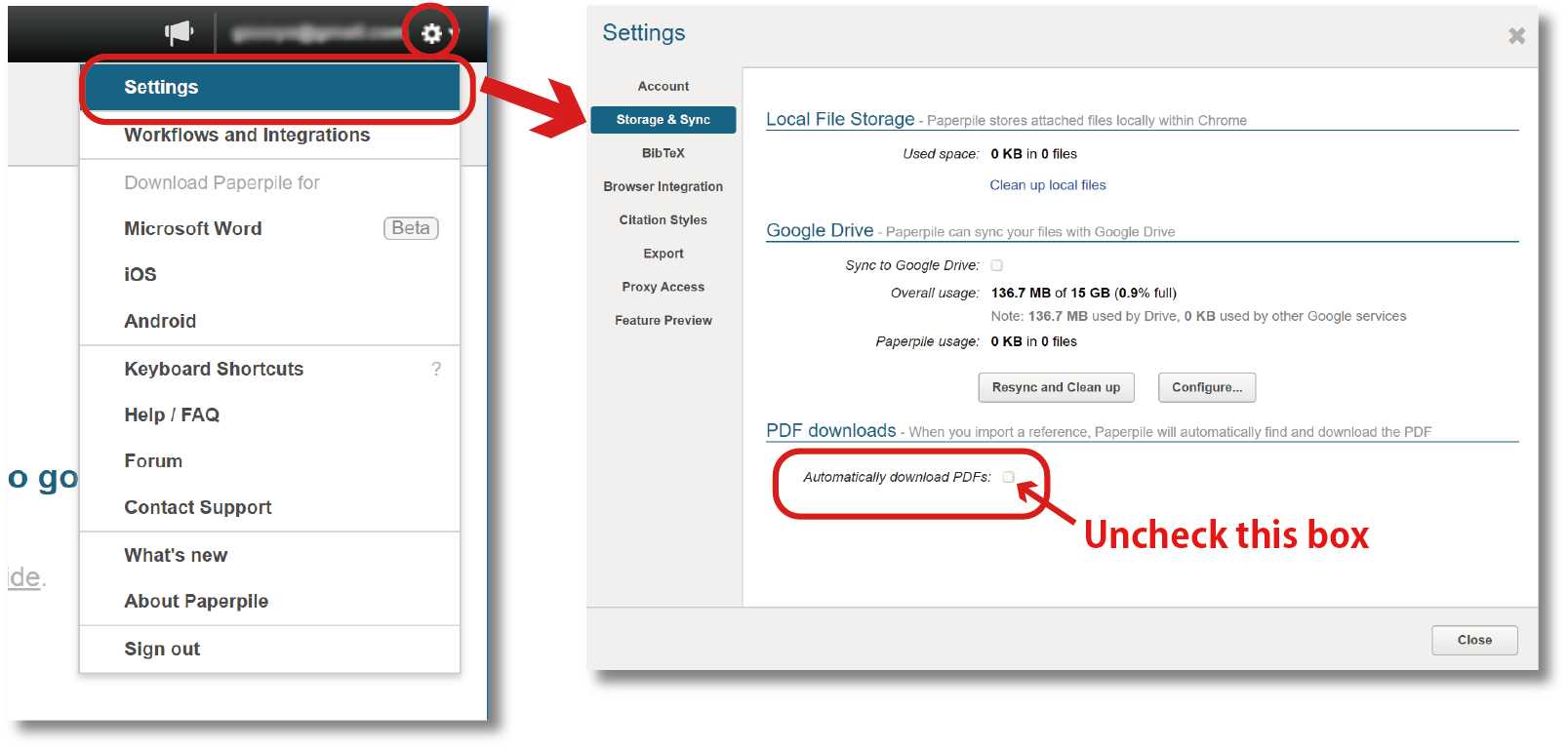
- New version (public beta)
Click the account icon in the top right corner of the screen. Go to Settings > General. Turn off the toggle button "Automatically download article PDFs".

Please note: If this box is checked (or the toggle button on), PDFs will be downloaded for all references, especially when "Auto-Update" is performed after migrating from another software.
- Old version
-
Zotero
Right-click on an item in the item list and select "Find Available PDFs" to automatically download the PDF. Avoid downloading PDFs when multiple items are selected.
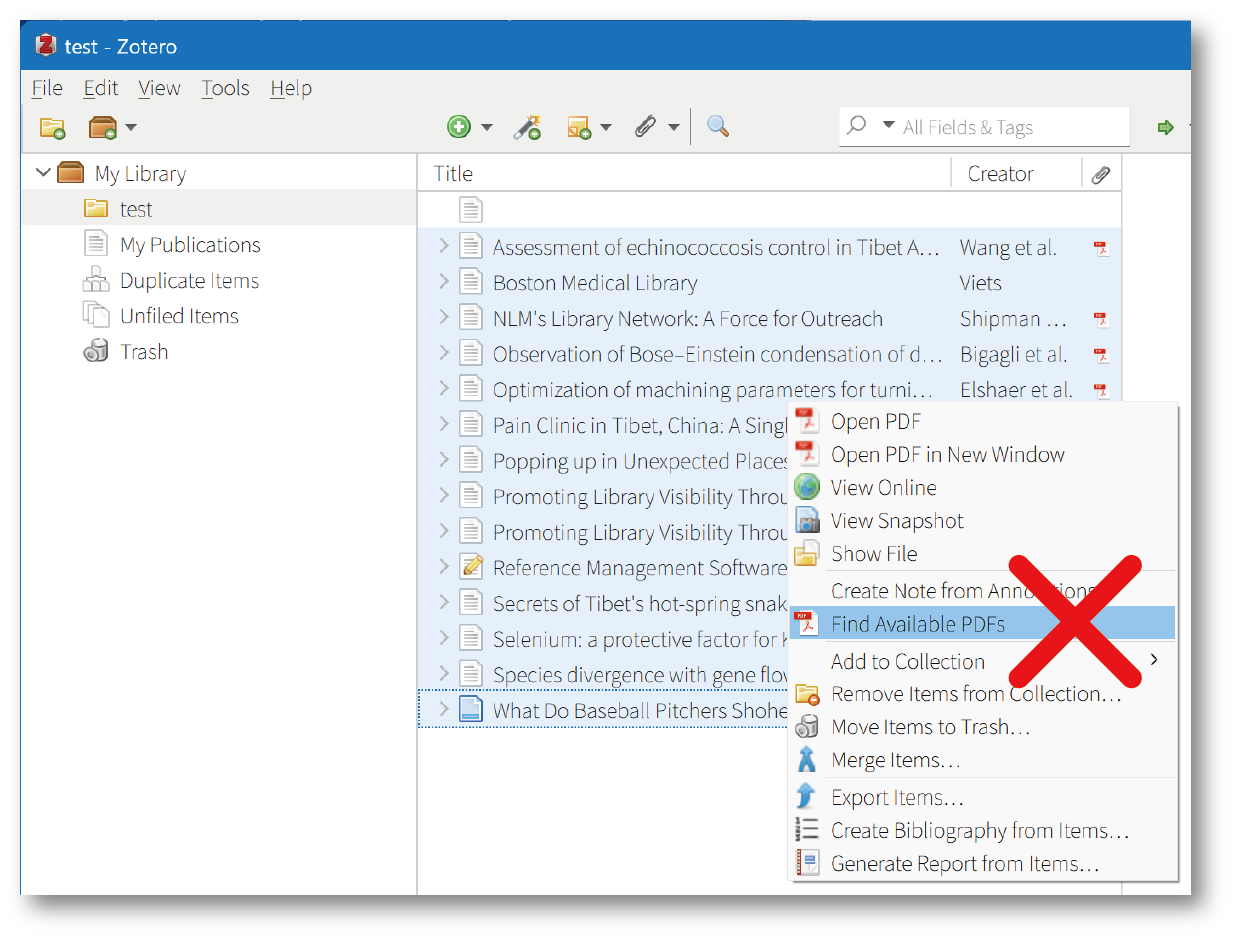
If your browser extension (Zotero Connector) has proxy settings, you will be taken to Kyoto University's authentication screen each time you access e-journals and other services. When you leave Kyoto University, please deactivate (or delete) the setting or disable the extension itself.
[Reference] Uncheck "Enable proxy redirection" under “Proxies" in "Zotero Connector Preferences".
https://www.zotero.org/support/connector_preferences -
ReadCube Papers
Select "LOCATE PDF" from the reference list to download the PDF. Avoid selecting multiple items at once, as this may be considered a large-scale download.
[For reference] Bulk Downloading PDFs in your Papers Library
-
EndNote Click (browser extension)
If this extension is active while searching a reference database, it may attempt to download all reference information and full-text PDFs at once, which could be considered a large-scale download. Disable this extension or, if you must use it, do not register your affiliation in the account settings and set the option to "Free PDFs only".

-
Mendeley Web Importer (browser extension)
This extension has a function to automatically collect reference bibliographic information and full-text PDFs from the displayed page. This could be considered a large-scale download, so disable this extension or, if you must use it, uncheck the "Add PDF if possible" box in the settings.

Do not use the automatic download function of any other reference management software.
How to disable the "link preloading function" in each web browser
-
Microsoft Edge (Chromium version)
- Go to Settings > Cookies and site permissions > Manage and delete cookies and site data.
- Turn off "Preload pages for faster browsing and searching".
-
Google Chrome
Go to Settings > Performance. Turn off "Preload pages".
-
FireFox
- In the URL bar, type "about:config" and press Enter.
- If a warning page appears stating "Proceed with Caution", click "Accept the Risk and Continue".
- In the search bar, search for "prefetch-next".
- If "network.prefetch-next" is set to "true", double-click it to change it to "false" (if it is already set to "false", do nothing).
-
Safari (Mac)
- Open Safari > Preferences.
- Go to the Search tab.
- Uncheck the box "Preload Top Hits in the background".
Please note: The specific settings and methods for disabling the "link preloading function" may vary depending on the version of the software. Please refer to the help documentation for your software if you are unsure.
[Library Network]
Revised: 2024/10/02